Win11系统WSA无法启动怎么办?近期有Win11用户反映WSA点最上面的文件,显示正在启动,之后突然没有任何提示,这可能是由于WSA服务被禁用了,只要修复重置应用即可解决。下面我们来看看小编是如何操作的吧。
方法一:
1、首先打开“设置”。

2、接着进入左边栏的“应用”。
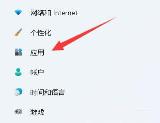
3、然后进入右上角“应用和功能”选项。
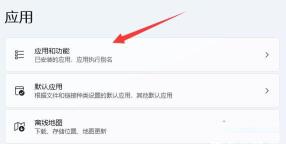
4、随后点击wsa右边“三个点”,打开“高级选项”。
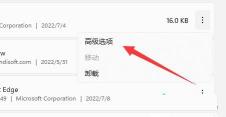
5、最后点击其中的“修复”即可解决,如果还是不行就点下面的“重置”。

方法二:
1、如果不行,再试试右键开始菜单,打开“运行”。
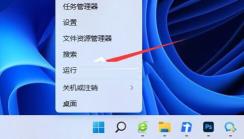
2、在其中输入“services.msc”并回车打开服务。
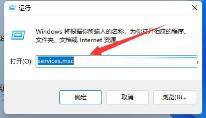
3、最后打开其中的“wsaservice”服务即可。
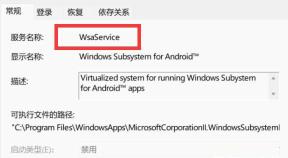
方法三:
1、如果还是不行,可能是因为你的Win11不是最新版,缺少了该功能。
2、可以尝试更新一下,或者直接重装最新版的Win11系统。